Cara Memperbaiki “Aplikasi Tidak Dapat Mulai Dengan Benar (0xc000007b)” Kesalahan di Jendela 10
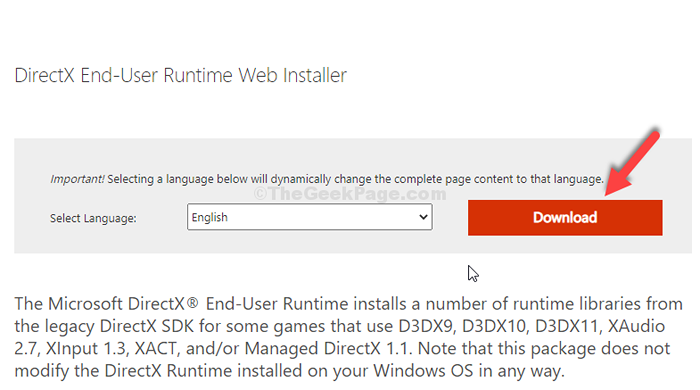
- 4090
- 892
- Ian Parker
Jendela bisa sangat sial di kali dengan kesalahan sebelum waktunya dilemparkan saat Anda mencoba melakukan sesuatu yang penting di sistem Anda. “Aplikasi tidak dapat memulai dengan benar”Dengan kode kesalahan - 0xC000007B adalah kesalahan menjengkelkan lain yang bisa muncul tiba -tiba ketika Anda mencoba membuka program atau permainan.
Kesalahan ini tampaknya muncul ketika Anda baru -baru ini meningkatkan Windows Anda dari versi sebelumnya dan file atau program tertentu menjadi rusak karena peningkatan. Namun, kabar baiknya adalah, kesalahan ini dapat diperbaiki dengan cukup mudah. Mari kita lihat caranya.
Daftar isi
- Metode 1: Dengan mengunduh DirectX
- Metode 3 - Menggunakan Editor Registry
- Metode 4 - Jalankan program dalam mode kompatibilitas
- Metode 2: Dengan memperbarui .Kerangka kerja bersih
Metode 1: Dengan mengunduh DirectX
Langkah 1: Pergi ke Google dan cari Unduh DirectX. Klik tautan pertama, yang merupakan pejabat Microsoft tautan.
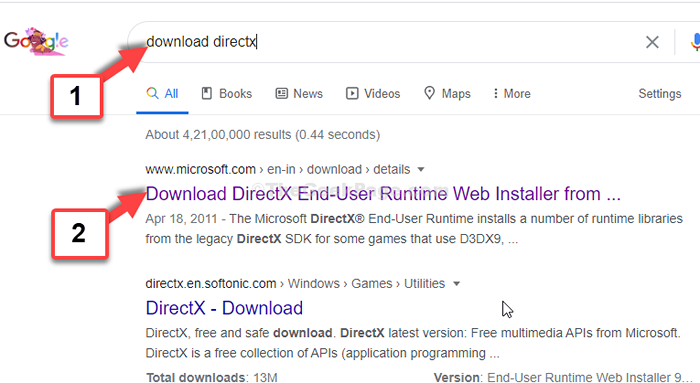
Langkah 2: Pada halaman unduhan resmi, klik pada Unduh tautan berwarna merah.
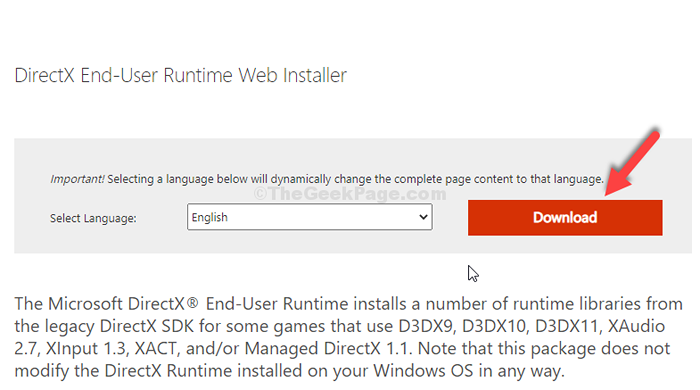
Langkah 3: Setelah diunduh, klik file pengaturan untuk melanjutkan dengan instalasi. Di wizard instalasi, pilih saya setuju perjanjiannya dan klik Berikutnya.

Langkah 4: Selanjutnya, Anda dapat menghapus centang Pasang Bing Bar opsi dan klik Berikutnya.
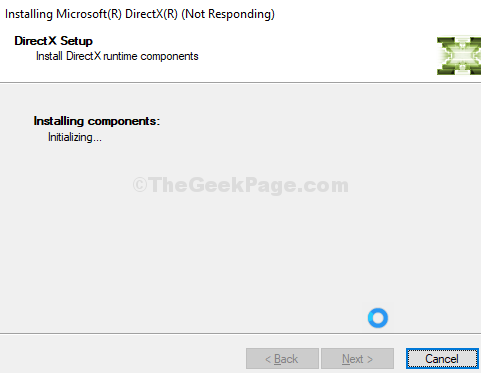
Setelah instalasi selesai, klik pada Menyelesaikan tombol. Ini harus menyelesaikan masalah Anda. Namun, jika masalah tetap ada, Anda dapat mencoba metode ke -2.
Metode 3 - Menggunakan Editor Registry
1. Tekan Kunci Windows + R kunci bersama untuk membuka lari, tulis Regedit di dalamnya dan klik OKE.
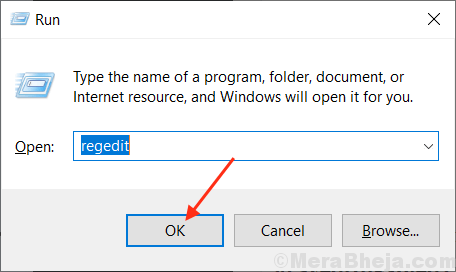
2. Pergi ke lokasi berikut di Registry Editor.
Hkey_local_machine \ software \ microsoft \ windows nt \ currentVersion \ windows
3. Di sisi kanan klik dua kali Loadappinit_dll dan ubah data nilai menjadi 0.
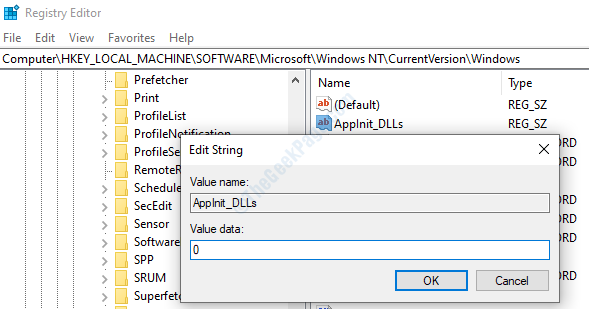
Metode 4 - Jalankan program dalam mode kompatibilitas
1. Klik kanan pada program dan pilih properti.
2. Klik kesesuaian tab.
3. Sekarang, periksa Jalankan sebagai administrator.
4. Sekarang, pilih Jalankan program ini dalam mode kompatibilitas dan pilih Windows 8 dari drop-down.
5. klik Jalankan Pemecahan Masalah Kompatibilitas.
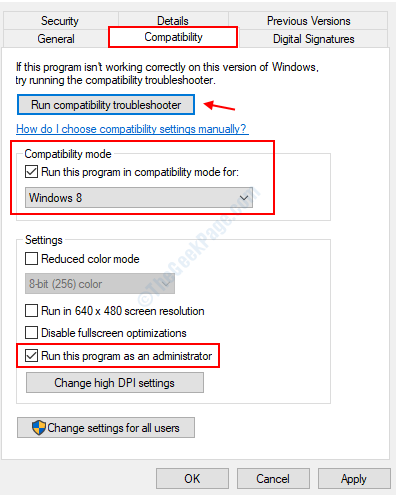
6. Sekarang, pilih Coba pengaturan yang direkomendasikan.
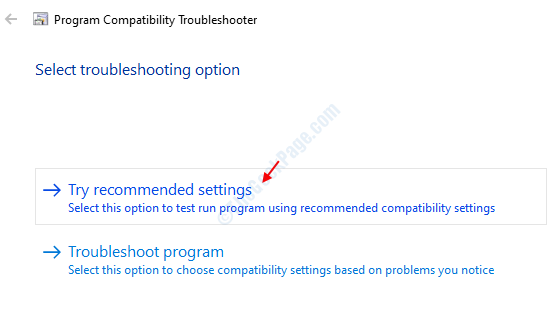
Metode 2: Dengan memperbarui .Kerangka kerja bersih
Langkah 1: Pergi ke Google dan cari .kerangka kerja bersih. Klik hasil pertama dari situs web resmi Microsoft.
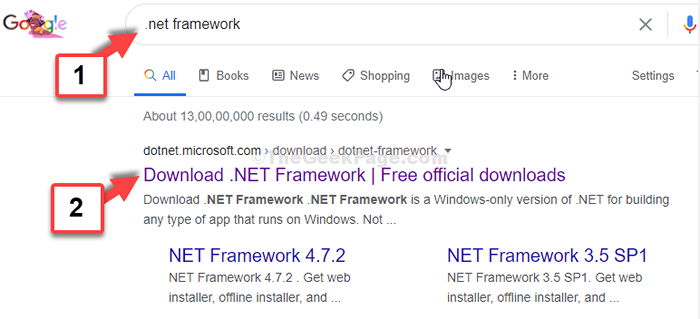
Langkah 2: Yang pertama dalam daftar selalu merupakan pembaruan terbaru, jadi klik tautan pertama. Di sini, kami mengklik tautan pertama - .Kerangka kerja Net 4.8 untuk mulai mengunduh.
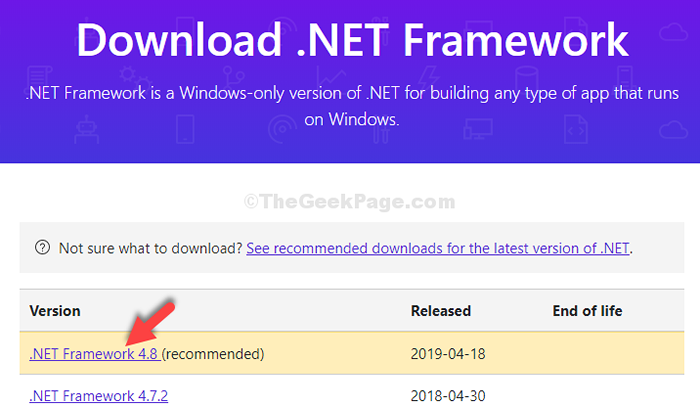
Langkah 3: Selanjutnya, klik pada kotak yang mengatakan, Unduh .Kerangka kerja Net 4.8 runtime Dan kemudian, klik file atur up untuk mulai menginstal pembaruan.
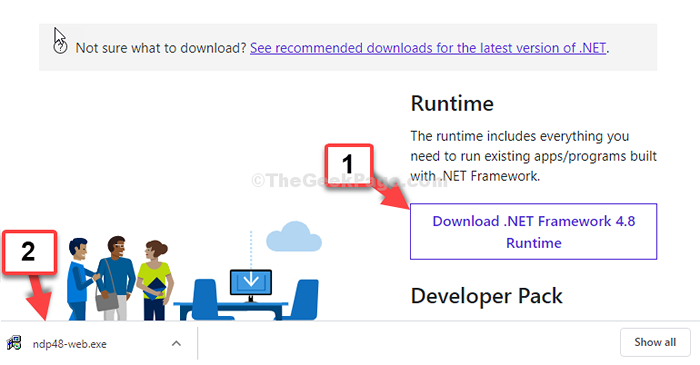
Sekarang, ikuti instruksi lebih lanjut dan selesaikan proses instalasi. Setelah selesai, Anda dapat dengan mudah membuka game atau program tanpa kesalahan.
- « Cara Meningkatkan Volume Headphone Menggunakan Equalizer APO di Windows 10, 11
- Perbaiki status di halaman kesalahan 0xc0000006 Kesalahan di windows 10/11 »

